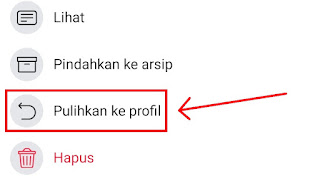Halo, sudah tau belum bagaimana cara mengaktifkan mode professional di Facebook? Yuk simak artikel ini sampai bawah untuk melihat caranya.
Facebook adalah jejaring sosial media yang sudah cukup lama ini setiap saat terus memanjakan para penggunanya lewat fitur-fitur baru yang disematkannya.
Yang baru-baru ini, sebetulnya sudah lama juga Facebook meluncurkannya yaitu sebuah fitur yang bernama "Mode Professional".
Apa itu mode professional FB?
Mode profesional di Facebook adalah salah satu fitur baru di Facebook yang memungkinkan kamu untuk melihat jangkauan postingan kamu, interaksi postingan kamu, dan yang paling seru adalah kamu dapat mendapatkan penghasilan di Facebook. Sangat menarik bukan?
Mode professional di Facebook ini sebetulnya mirip dengan akun bisnis yang ada di Instagram, yaitu kamu sama-sama dapat melihat jangkauan dan interaksi kiriman, namun di Facebook ini mode professional nya lebih menarik lagi karena kamu dapat memperolah penghasilan lewat video reels yang di upload ke Facebook.
Mode profesional Facebook untuk apa?
Jadi mode profesional di FB ini akan sangat bermanfaat sekali bagi konten creator seperti kamu yang suka membuat video atau yang suka berbisnis lewat media sosial.
Nah bagi konten kreator, video-video reels yang sudah di upload ke Facebook bisa di monetize dan mendapatkan penghasilan bila memenuhi syarat.
Lantas bagaimana cara mengaktifkan mode profesional di Facebook?
Bila kamu ingin mencoba atau kesulitan cara mengaktifkan mode profesionalnya, langsung saja tanpa perlu menunggu waktu lama lagi, ini cara mengaktifkan mode profesional di Facebook versi terbaru dengan mudah:
Cara Mengaktifkan Mode Profesional di Facebook Terbaru
1. Langkah pertama yang harus kamu lakukan untuk cara mengaktifkan mode profesional di Facebook adalah membuka terlebih dahulu aplikasi Facebook yang ada di hp Android atau pun iPhone yang kamu gunakan, login dan buka profil akun fb kamu. Selanjutnya klik pada icon titik tiga sudut kanan tengah seperti yang tampak pada gambar dibawah ini.
2. Pilih "Aktifkan mode profesional".
3. Klik "Aktifkan".
Nah mode profesional nya sudah aktif. Kamu bisa langsung klik "Selesai" atau klik "Pilih kategori profil" untuk memilih jenis profil akun profesional nya. Klik pada "Pilih kategori profil" untuk memilih kategori profil nya.
Ada banyak sekali pilihan kategori profil nya, kamu bisa memilih apa saja yang sesuai dengan passion kamu.
Klik conteng bila kamu ingin memunculkannya di profil. Selanjutnya klik "Simpan".
Klik "Selesai" untuk kembali ke profil.
Selamat kamu telah berhasil merubah akun fb pribadi kamu ke akun mode profesional atau akun bisnis Facebook. Klik pada "Lihat fitur" untuk melihat fitur-fitur apa saja yang ada pada akun profesional ini.
Disini kamu dapat melihat jangkauan postingan kamu, interaksi postingan kamu dan lain-lain. Selain itu ada salah satu fitur yang patut kamu coba yaitu "Bintang". Seperti yang sudah dijelaskan di atas tadi, lewat fitur bintang inilah kamu dapat memperoleh uang dari Facebook. Klik pada "Bintang" ini untuk melihat apakah akun kamu sudah cukup syaratnya untuk mencoba fitur ini.
Untuk mencoba fitur "Bintang" ini ternyata kamu harus memiliki pengikut di akun fb kamu sebanyak 1000 pengikut dalam 60 hari berturut-turut dan tinggal di negara yang memenuhi syarat (Indonesia memenuhi syarat). Jadi bila kamu sudah memenuhi syarat nya, kamu bisa langsung menggunakan fitur bintang ini.
Cara melihat daftar teman di mode profesional Facebook
Bila kamu telah merubah ke akun mode profesional maka daftar teman fb kamu akan disembunyikan dari profil, hanya menampilkan jumlah pengikut dan mengikuti saya, mirip dengan Instagram. Jadi untuk melihat daftar teman silahkan klik pada foto-foto pengikut kamu seperti yang tampak pada gambar dibawah ini.
Klik pada "Teman" untuk melihat daftar teman kamu di fb.
Dibawah ini adalah tampilan akun mode profesional ketika dilihat oleh publik atau teman kamu di FB. Sekarang tidak terdapat lagi tombol untuk mengirim permintaan pertemanan, yang ada hanya tombol ikuti dan kirim pesan saja.
Cara menonaktifkan mode profesional di Facebook
Mode profesional di Facebook ini bisa di nonaktifkan atau di rubah kembali ke akun pribadi bila kamu tidak ingin menggunakan mode profesional ini lagi. Caranya klik pada icon titik tiga sudut kanan tengah seperti yang tampak pada gambar dibawah ini.
Lalu klik pada "Nonaktifkan mode profesional".
Lalu klik "Lanjut".
Nah itulah cara mengaktifkan mode profesional di Facebook dan cara merubahnya kembali ke akun pribadi. Ternyata sangat mudah sekali bukan caranya.
Mode profesional fb tidak muncul
Apakah mode profesional di Facebook tidak muncul? Bila iya kemungkinan besar kamu masih menggunakan aplikasi Facebook lawas. Jadi silahkan update aplikasi fb kamu ke versi terbaru untuk memunculkan fitur mode profesional ini.
Kesimpulan
Fitur mode profesional di Facebook ini sangat cocok untuk kamu coba bila sebelumnya kamu menggunakan fb untuk berbisnis. Lewat akun profesional ini kamu dapat melihat jangkauan kiriman kamu, interaksi kiriman dan lain-lain.
Selain itu, bila kamu adalah seorang konten kreator yang suka membuat video apa saja lalu di upload di reels fb, sekarang video kamu tersebut dapat di monetize bila memenuhi syarat.
Lihat juga:
Demikian artikel singkat yang membahas cara mengubah akun Facebook menjadi akun bisnis atau mode profesional. Bagaimana apakah kamu sudah dapat melakukannya?
Bila ada kendala atau hal lainnya yang ingin ditanyakan langsung saja tulis pada kolom komentar dibawah. Terima kasih dan semoga dapat bermanfaat.
Artikel lainnya: